AU中如何设置蛇皮扭曲音效?AU中设置蛇皮扭曲音效的详细教程
时间:2022-10-26 21:23
相信还有不少小伙伴还不知道AU怎么设置蛇皮扭曲音效,不清楚的没关系,下面小编就为大家带来具体操作方法,想知道的话就来看看吧。
AU中如何设置蛇皮扭曲音效?AU中设置蛇皮扭曲音效的详细教程

1.首先在电脑中打开AU软件,点击左上方区域,将需要的音频导入。
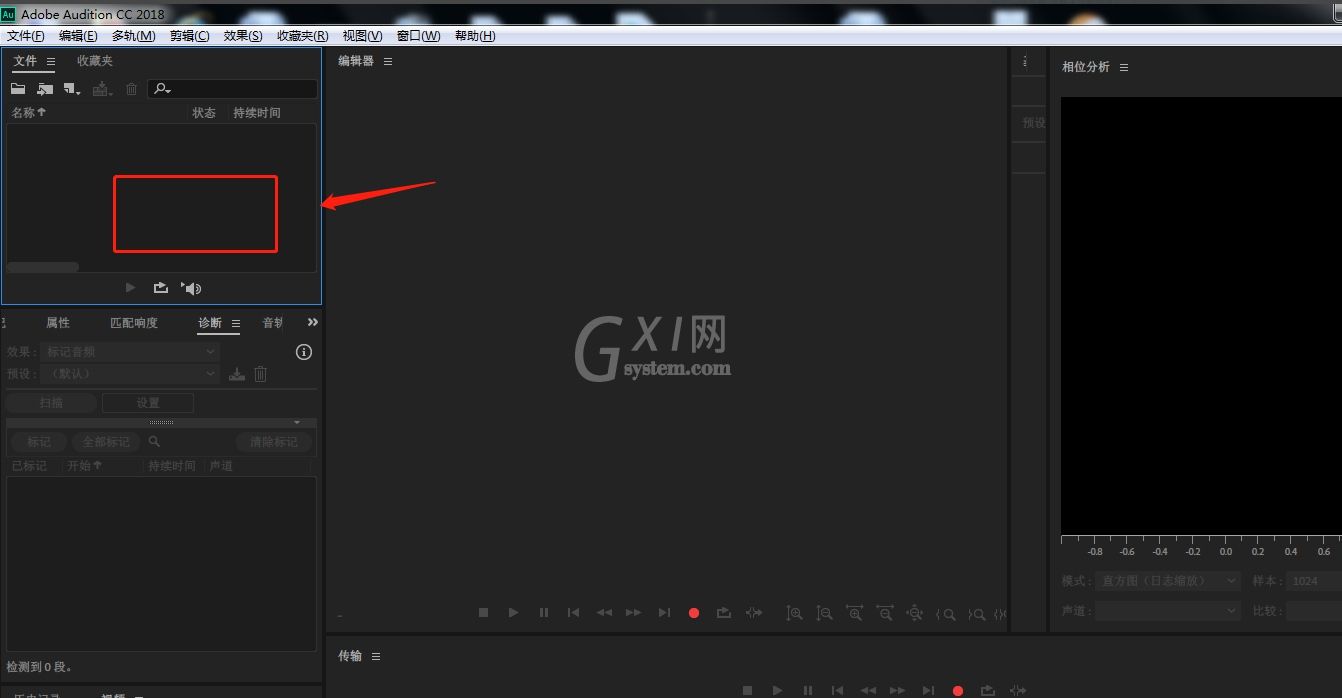
2.在弹出的导入文件窗口中,选择需要的音频素材,点击打开。
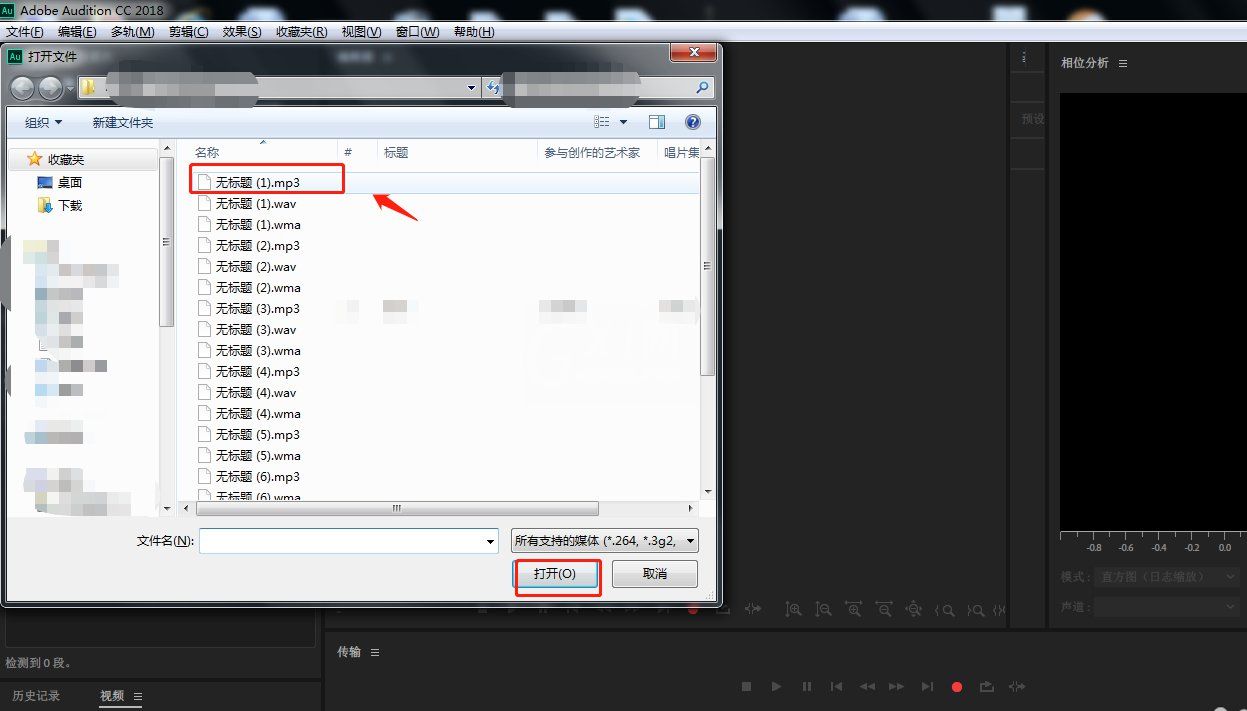
3.点击软件左上角,将左侧导入的音频素材拖动,到右侧编辑区内。
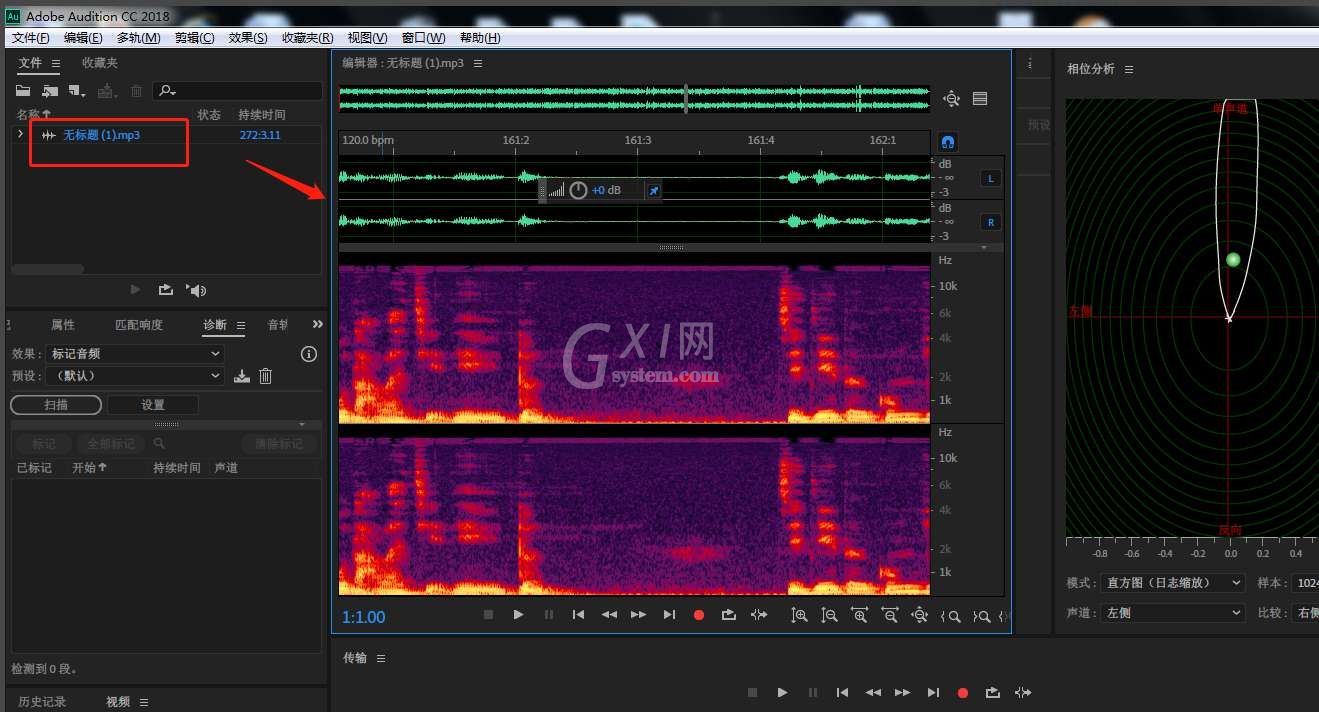
4.点击顶部工具栏中的“效果”——“特殊效果”——“扭曲”。

5.在弹出的窗口中,将预设设置为“蛇皮”,然后点击“应用”按钮。
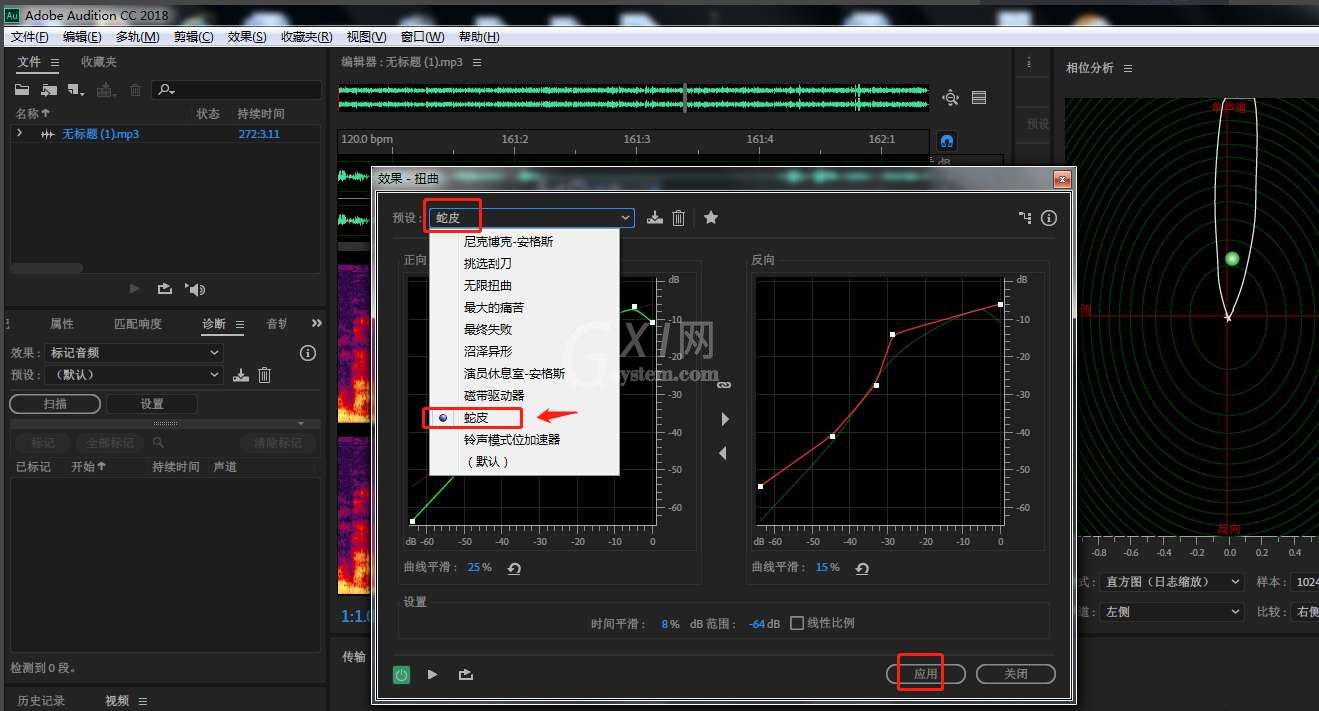
6.剪辑完成后,将处理好的素材文件导出为想要的格式即可。
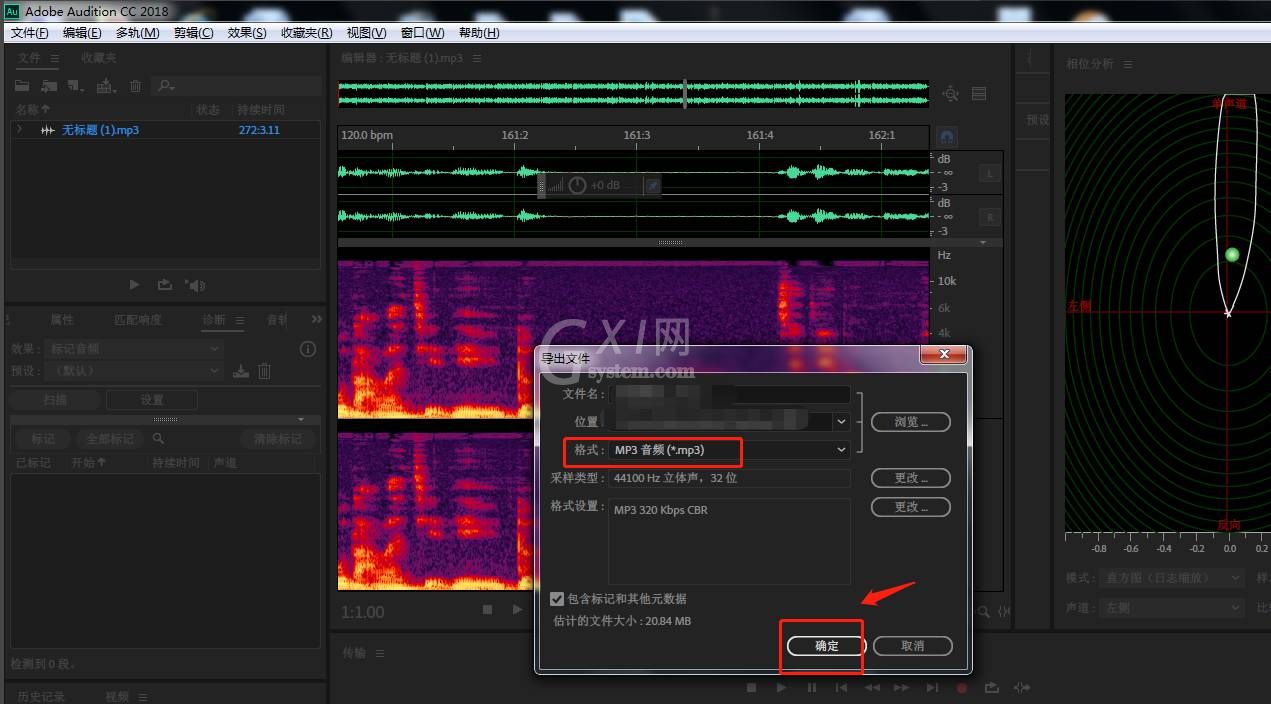
以上这篇文章就是AU中设置蛇皮扭曲音效的详细教程,更多精彩教程请关注Gxl网!



























